Nola konpondu 500 barne zerbitzariaren errorea WordPress-en
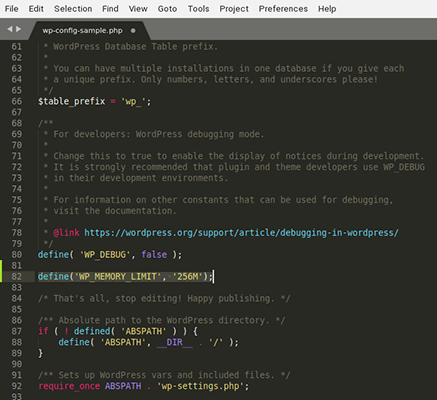
Edukien taula
Barne zerbitzariaren 500 errorea zure webgunearekin izan dezakezun arazo etsigarrienetako bat da. Errore hau HTTP egoera-kode bat da. Web-orri guztiek sortzen dituzte zure zerbitzaria nola funtzionatzen ari den jakin dezazun.
Zure zerbitzariak 500 egoera-kode bat sortuko du zerbait gaizki dagoenean, baina ez daki zehazki zer den.
Saiatu aurretik. beheko konponketak, saiatu pixka bat itxaron zure gunea freskatu aurretik eta arakatzailearen cachea garbitu aurretik, akatsa eguneratu ondoren aldi baterako arazo bat izan den edo arakatzailearen arazoren bat izan den ikusteko.
Zure zerbitzariaren erregistroak ere egiaztatu beharko zenuke baldin baduzu. ostalariak eskaintzen ditu edo aktibatu WordPress-en arazketa-modua, txosten hauek arazo zehatza antzeman dezaketelako.
6 modu WordPress-en 500 barne zerbitzariaren errorea konpontzeko
- Ezabatu zure .htaccess fitxategia – Ezabatu aldi baterako zure .htaccess fitxategia eta sortu berri bat bertan dauden akatsak konpontzeko.
- Handitu zure PHP memoria-muga – Igo ezazu zure guneko PHP memoria hobaria, badaezpada. gai edo plugin bat egungo muga agortzen ari da.
- Desaktibatu hirugarrenen pluginak eta gaiak – Baztertu plugin eta gai fitxategiekin arazoak biak desaktibatuta.
- Kundu akatsak fitxategien baimenekin – Aldatu fitxategiak gomendatutako baimenen konfigurazio batera.
- Berrinstalatu WordPress core fitxategiak – Ezabatu eta berriro instalatu hondatuta egon daitezkeen WordPress oinarrizko fitxategiak.
- Jarri zure ostalariarekin harremanetan –Baztertu zerbitzariaren arazoak zure ostalariarekin kontsultatuz.
1. konponketa: birsortu zure .htaccess fitxategia
Dena dela, zure .htaccess fitxategia hondatu egin daiteke. Ez duzu fitxategi hau aurkituko zure ostalariak Apacheren ordez Nginx erabiltzen badu, beraz, aurrera eta joan hurrengo konponketara.
Zure ostalariak Apache erabiltzen badu eta ez baduzu fitxategia ikusten. zure erroko karpeta zure wp-content eta wp-admin karpeten artean, ziurtatu zure FTP bezeroa ezkutuko eta/edo puntu-fitxategiak erakusteko ezarrita dagoela.
Deskargatu fitxategi hau zure ordenagailura eta, ondoren, ezabatu zure guneko fitxategietatik. eta berriro kargatu gunea arazoa konponduta dagoen ikusteko.
Gorde zure esteka iraunkorren ezarpenak WordPress-en .htaccess fitxategi berri bat sortzeko.
2. Konponketa: handitu zure PHP memoria muga
Gaizki kodetutako pluginek eta baliabideak asko erabiltzen dituzten pluginek zure webguneari esleitutako PHP memoria-muga gainditzea eragin dezakete. Ondorioz, gunea behera egingo du.
3. Konponketara joan zaitezke arazoa sortzen duen plugina zein den jakiteko, edo PHP memoria-muga handitu dezakezu zure webguneari aukera gehiago emateko.
Muga hau igotzeko modu ezberdin batzuk daude. Zure ostalariak cPanel erabiltzen badu, bilatu Aukeratu PHP bertsioa aplikazioa Software atalean, eta egin klik Aldatu PHP aukeretara eta aldatu "memory_limit"-ren balioa 128M edo 264M-ra, bere uneko mugaren arabera.
Hau da. kode-lerro soil bat ere gehitu hurrengo hauetako batifitxategiak:
.htaccess fitxategia erro karpetan:
php_value memory_limit 256M
php.ini fitxategia wp-admin karpetan:
memory_limit = 256M
Oharra: Lerro hau ez da gehitu behar. Aurkitu besterik gabe eta aldatu bere balioa.
wp-config.php fitxategia erro karpetan:
define('WP_MEMORY_LIMIT', '256M') ;
Ikusi ere: 13 Webgunearen orrialdea kargatzeko denboraren estatistikak (2023ko datuak)Oharra: Gehitu zati hau "argitalpen zoriontsua" lerroaren aurretik.
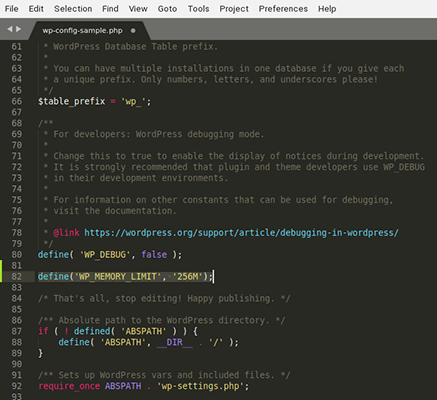
Jarri zure ostalariarekin eta eskatu igoera bat PHP memoria-muga arazoak badituzu.
3. konponketa: desaktibatu plugina eta gai-fitxategiak
Ezin baduzu errorea identifikatu, desaktibatu zure pluginak eta hirugarrenen gaia bakarrean. kolpea hartu zuen. Zure gunea kargatzen bada, berriro aktibatu plugin bakoitza banan-banan errorea antzemateko.
Ikusi ere: OptimizePress 3 Berrikuspena 2023: Eraiki helmuga orriak Tximista azkar WordPress-enWordPress-en panelean sar zaitezke, joan Pluginak orrira, markatu Hautatu guztiak laukia eta aplikatu Desaktibatu ekintza.

Zure gaia desaktibatzeko, zoaz Gaiak orrialdera eta aktibatu WordPress gai lehenetsi bat (Twenty Twenty-One, Twenty Twenty, etab.).
Ez baduzu WordPress-en backend-era sarbidea, desaktibatu zure FTP bezeroko plugin guztiak wp-content-era nabigatuz eta Plugins karpetari izena aldatuz, adibidez, "pluginsz".

Zure gaia desaktibatzeko , ireki Gaiak karpeta wp-content karpetan eta, ondoren, izena aldatu zure gaiaren karpeta. Honek zure lehenetsitako azken WordPress gaia aktibatuko duinstalazioa lehenespenez.
Arazoa desagertuz gero, aktibatu plugin bakoitza eta zure gaia banan-banan, eta jarraitu zure webgunea freskatzen errorea zeinek sortzen duen ikusteko.
Konponketa #4: konfiguratu fitxategi-baimen zuzenak
FTP bezeroaren bidez zure instalazioaren baimenak alda ditzakezu. Baimenak izeneko zutabe bat egon behar du.
Fitxategiak eta karpetak baimen hauekin ezarri behar dira:
- Direktorioak (karpetak): 755, 750 edo 775
- Fitxategiak: 644, 640 edo 664
- wp-config.php: 440 edo 400

Egin klik eskuineko botoiarekin fitxategi edo direktorio batean baimenak aldatzeko.
5. konponketa: berriro instalatu WordPress core fitxategiak
Beste guztiak huts egiten badu, ez du kalterik WordPress-en oinarrizko karpetak berriro instalatzeak. hondatutako fitxategiak baztertzeko besterik ez.
Hau FTP bidez egin behar da. Egin behar duzun guztia WordPress-en azken bertsioa deskargatu eta wp-admin eta wp-includes karpetak zure guneko erro-direktoriora kargatu besterik ez du egin behar, karpeta hauen uneko kopiak gainidazteko.
Exekutatzen ari bazara. Karpeta hauek kargatzen saiatzen zarenean baimen-arazoak, ezarri direktorio bakoitzaren baimenak 777 gisa aldi baterako. Ezarri itzazu hasiera batean zirenera (755, 750 edo 775) amaitu bezain laster, 777 baimen-balioak segurtasun-arriskua sortzen baitu zure instalazioan.
Berriz instalatzeko beste metodo bat izango litzateke. WPReset.com-en Larrialdi Berreskuratzeko Scripta, aEgoera zehatz horietarako egindako gidoi autonomoa. Core fitxategi hondatuta badago, scriptak detektatuko du eta automatikoki deskargatuko du jatorrizko bertsioa WP biltegitik. Horrek esan nahi du edozein modutan aldatu, hondatu edo aldatu den edozein fitxategi ikusiko dela, eta jatorrizkoarekin ordezkatuko dela klik gutxirekin.
Konponketa #6: jarri harremanetan zure ostalariarekin
Ezin baduzu errorea zuk zeuk identifikatu, jarri harremanetan zure ostalariarekin arazoa zerbitzariekin egon daitekeelako.
Kasu honetan, ezin duzu ezer egin zure ostalariak arazoa konpondu beharko baitu bere gainean. amaiera.
Bilbiratuz
Ikusten duzun bezala, WordPress-en 500 barne zerbitzariaren erroreen arrazoi ugari daude. Zorionez, goiko metodoetako batek errorea konpontzen lagunduko dizu.
Eta, kudeatutako WordPress ostalari bat erabiltzen baduzu, merezi du zure ostalariarekin harremanetan jartzea edozein dela ere.
WPX Hosting eta Kinsta bezalako web-ostalariek laguntza bikaina eskaintzen dute eta askotan akats mota hauek egiten lagunduko dute.

